土豆PE中安装ISO格式系统
土豆PE中如何安装ISO格式文件系统?下面小篇以安装XP系统的ISO文件为例,有大家一起分享下土豆PE中安装ISO格式系统的方法。
1、把制作好的土豆PE启动U盘插入电脑,并设置电脑从U盘启动,进入土豆PE主菜单,选择03PE或08PE进入土豆PE桌面。
1、把制作好的土豆PE启动U盘插入电脑,并设置电脑从U盘启动,进入土豆PE主菜单,选择03PE或08PE进入土豆PE桌面。
2、进入土豆桌面后,打开桌面上的虚拟光驱,并下图进行载入ISO系统安装文件(要用原版或安装版,不能是GHOST版系统)

3、确定后,回到桌面,打开我的电脑(03PE中是我的电脑,08PE中是此台电脑),打开后,会发现在磁盘中多了一个XP的安装盘。

4、打开虚拟光驱的盘符,双击setup.exe安装文件,弹出界面中选择安装XP。
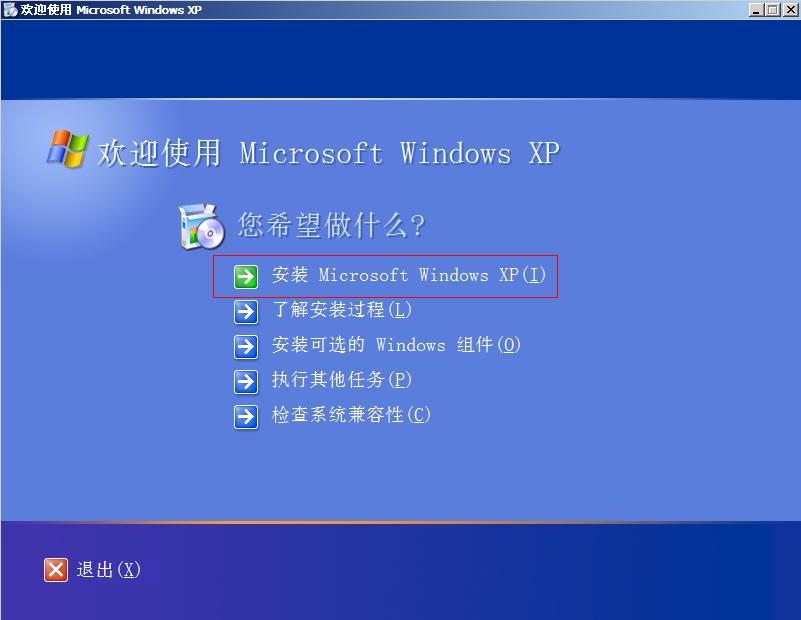
5、选择全新安装,并输入输入KEY,输完点下一步。
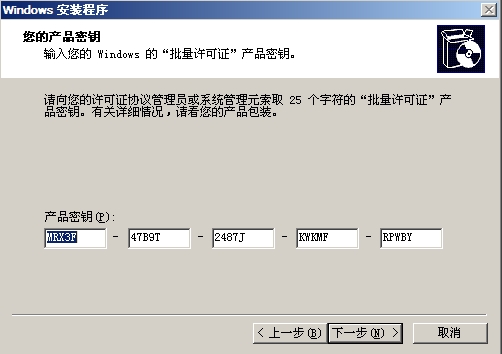
6、这里一定要点高级选项。
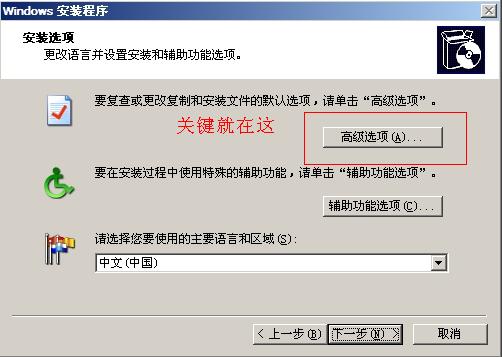
同时选项要勾上,必须选,不然安装不了。同时拨掉U盘再点下一步。一定要拔掉U盘!!!!
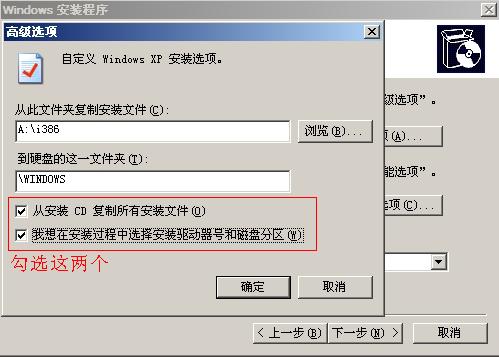
7、等待文件复制完成后,重启然后就可以进行按提示安装,直到系统装好为止。
以上土豆PE中安装ISO格式系统内容出自土豆PE,感谢浏览~!
